ศูนย์การแจ้งเตือนบน Mac ของคุณ
ศูนย์การแจ้งเตือนจะเก็บข้อมูล รายการเตือนความจำ และวิดเจ็ตที่สำคัญทั้งหมดของคุณไว้ในที่เดียวอย่างสะดวก รับรายละเอียดเกี่ยวกับกิจกรรมปฏิทิน หุ้น สภาพอากาศ และอื่นๆ และตามอ่านการแจ้งเตือนที่คุณพลาดไป (อีเมล ข้อความ รายการเตือนความจำ และอื่นๆ)
เปิดศูนย์การแจ้งเตือน คลิกวันที่หรือเวลาที่ด้านขวาบนสุดของหน้าจอ หรือปัดไปทางซ้ายจากขอบขวาของแทร็คแพดด้วยสองนิ้ว เลื่อนลงเพื่อดูเพิ่มเติม
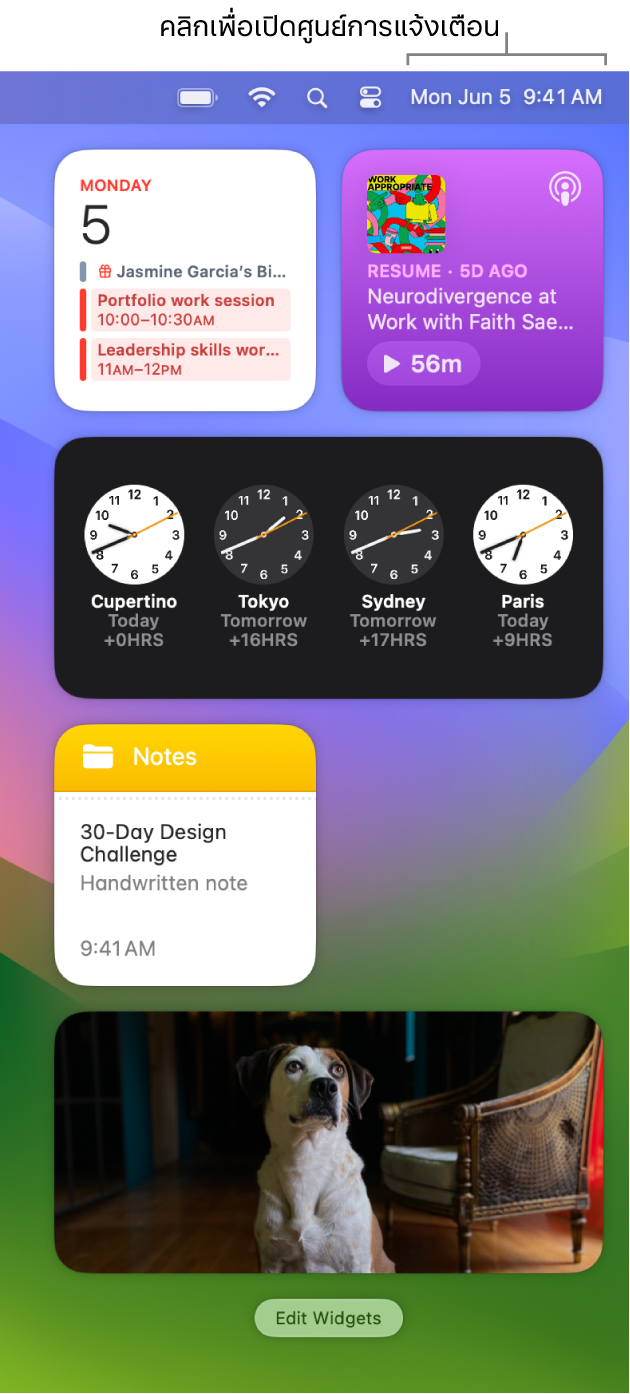
โฟกัสในสิ่งที่คุณกำลังทำ เมื่อคุณทำงาน ทานอาหารเย็น หรือเพียงไม่ต้องการถูกรบกวน โฟกัสสามารถฟิลเตอร์การแจ้งเตือนของคุณโดยอัตโนมัติเพื่อให้คุณเห็นเฉพาะการแจ้งเตือนที่คุณระบุเท่านั้นได้ โฟกัสสามารถหยุดพักการแจ้งเตือนทั้งหมดหรืออนุญาตให้แสดงเฉพาะบางรายการเท่านั้น และสามารถบอกรายชื่อว่าการแจ้งเตือนของคุณถูกปิดเสียงโดยใช้สถานะในข้อความ ในการตั้งค่าโฟกัส ให้เปิด การตั้งค่าระบบ แล้วคลิก โฟกัส ในแถบด้านข้าง ในการเปิดใช้หรือปิดใช้โฟกัส ให้คลิก ![]() ในแถบเมนู จากนั้นคลิกส่วนโฟกัสแล้วเลือกโฟกัส
ในแถบเมนู จากนั้นคลิกส่วนโฟกัสแล้วเลือกโฟกัส
คุณสามารถกำหนดโฟกัสเพื่อให้เหมาะกับสิ่งที่คุณกำลังทำอยู่ และอนุญาตการแจ้งเตือนจากบางคนหรือบางแอป สำหรับสายโทรหรือกิจกรรมที่ใกล้จะมีขึ้น และอื่นๆ ได้ คุณยังสามารถแชร์โฟกัสของคุณบนอุปกรณ์ต่างๆ และใช้ฟิลเตอร์โฟกัสเพื่อซ่อนเนื้อหาที่ทำให้เสียสมาธิในแอปได้ เช่น ปฏิทินและข้อความ
โต้ตอบกับการแจ้งเตือนของคุณ ตอบอีเมล ฟังพ็อดคาสท์ล่าสุด หรือดูรายละเอียดเกี่ยวกับกิจกรรมปฏิทิน คลิกลูกศรที่มุมขวาบนสุดของการแจ้งเตือนเพื่อดูตัวเลือก ดำเนินการ หรือรับข้อมูลเพิ่มเติม
ตั้งค่าการตั้งค่าการแจ้งเตือนของคุณ เปิด การตั้งค่าระบบ แล้วคลิก การแจ้งเตือน เพื่อเลือกการแจ้งเตือนที่คุณต้องการดู การแจ้งเตือนจะถูกเรียงตามล่าสุด
กำหนดวิดเจ็ตของคุณเอง คลิก แก้ไขวิดเจ็ต (ที่ด้านล่างสุดของการแจ้งเตือนของคุณ) เพื่อดูแกลเลอรี่วิดเจ็ต และเพิ่มวิดเจ็ต เอาวิดเจ็ตออก หรือจัดเรียงวิดเจ็ตใหม่ ถ้าคุณลงชื่อเข้าด้วย Apple ID เดียวกันบน iPhone และ Mac ของคุณ คุณยังสามารถเพิ่มวิดเจ็ต iPhone ของคุณไปยังเดสก์ท็อปได้โดยไม่ต้องติดตั้งแอปที่เกี่ยวข้องบน Mac ของคุณอีกด้วย คุณสามารถลากวิดเจ็ตใหม่ไปที่ใดก็ได้บนเดสก์ท็อปของคุณหรือในศูนย์การแจ้งเตือน คุณยังสามารถเพิ่มวิดเจ็ตของบริษัทอื่นจาก App Store ได้อีกด้วย
เรียนรู้เพิ่มเติม ให้ดูที่ใช้ศูนย์การแจ้งเตือนบน Mac ในคู่มือผู้ใช้ macOS